時間:2024-02-23 來源:互聯網 瀏覽量:
Win10存儲管理技巧是我們在日常使用電腦時必須掌握的重要技能之一,隨著我們使用電腦的時間越來越長,存儲空間的管理變得尤為重要。合理地管理存儲空間不僅可以提高電腦運行速度,還能讓我們更加高效地使用電腦。在Win10中,有許多方法可以幫助我們有效地管理存儲空間,讓我們一起來了解一下吧!
具體步驟:
1.點擊設置按鈕,進入設置頁麵。我們可以通過“通知”菜單或者“開始”菜單進入設置頁麵。
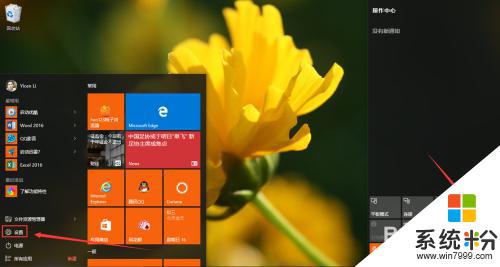
2.在設置頁麵裏,點擊第一個按鈕係統(顯示、通知、應用、電源)進入。
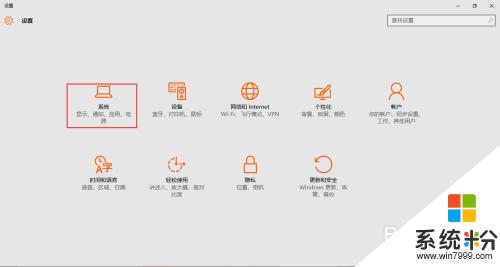
3.在係統應用裏,點擊“存儲”按鈕進入存儲管理頁麵。我們可以點擊任意一個磁盤,比如點擊“C”盤。
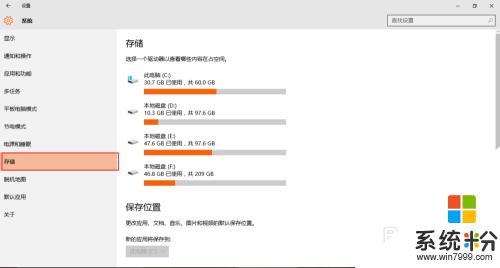
4.這裏,我們可以看到C盤的使用情況。點擊我們想要管理的項目進入到下一個頁麵,比如“臨時文件”
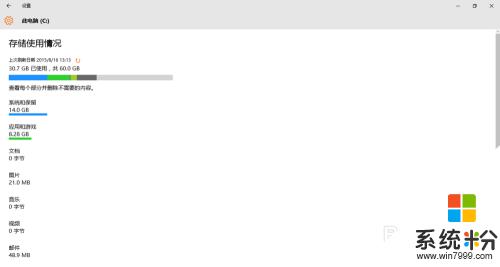
5.在臨時文件裏,你可以看到“臨時文件"、“回收站”、“下載”、“以前版本的windows”。點擊任意一個進入。比如點擊“查看下載”。
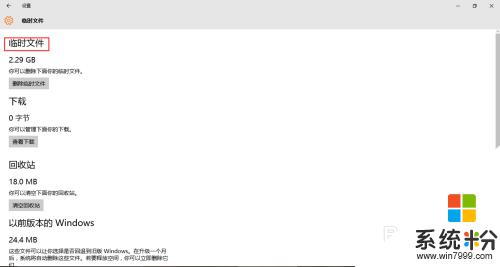
6.你可以看到你下載的文件。由於小編已經把下載文件夾裏的文件刪除,所以下載文件夾裏沒有文件。
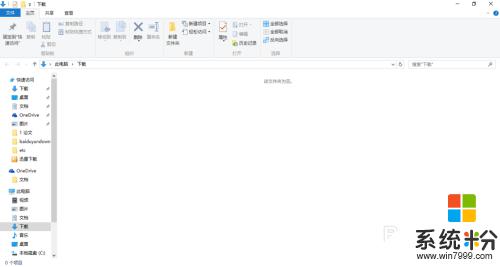
以上就是win10 存儲管理的全部內容,如有遇到這種情況的用戶可以按照小編的方法來解決,希望能夠幫助到大家。